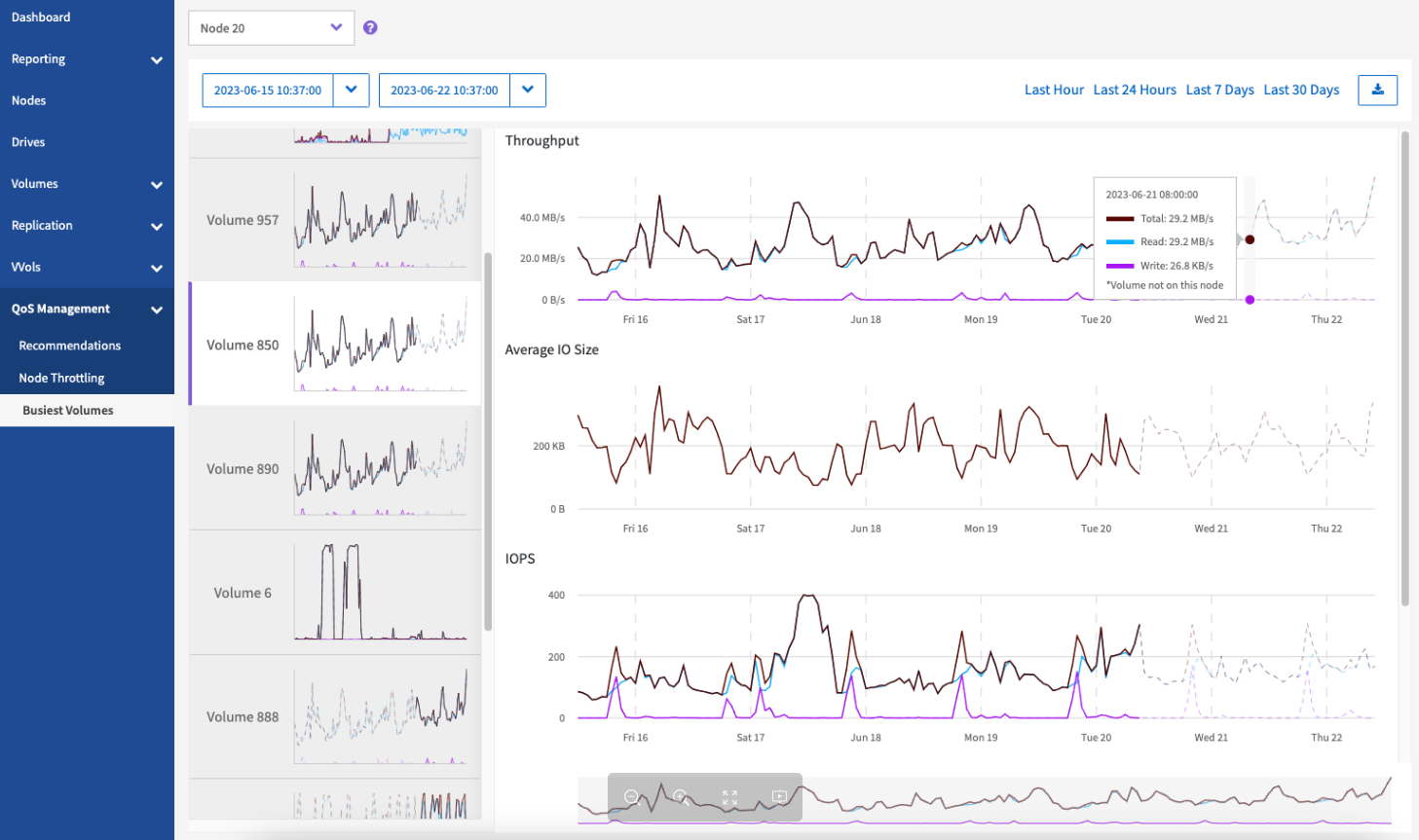Volumi più impegnativi
 Suggerisci modifiche
Suggerisci modifiche


Dalla pagina QoS Management > bussiest Volumes, disponibile dal pannello laterale per un cluster selezionato, è possibile visualizzare i dieci volumi con il throughput più elevato per un nodo e un intervallo di tempo selezionati nel cluster.
Scopri di più sulla visualizzazione delle informazioni sui volumi più trafficata:
Visualizzare i grafici e selezionare gli intervalli di date
Dopo aver selezionato il nodo dall'elenco a discesa, vengono visualizzati i dieci volumi con il throughput più elevato su tale nodo. Per ciascun volume, è possibile visualizzare i grafici throughput, Average io Size, IOPS e Latency; per visualizzare l'ultimo grafico, potrebbe essere necessario scorrere la pagina. Per passare da un volume all'altro, selezionare i layout delle miniature a sinistra. Quando si seleziona un nodo diverso, questi grafici vengono modificati nel nodo appena selezionato.
I grafici e gli intervalli di date di SolidFire Active IQ sono perfettamente integrati tra loro. Quando si seleziona un intervallo di date, i grafici di tale pagina si adattano all'intervallo selezionato. L'intervallo di date predefinito visualizzato per ciascun grafico è di sette giorni. È possibile selezionare un intervallo di date dalla casella a discesa del calendario o da una serie di intervalli predefiniti. È inoltre possibile selezionare un intervallo desiderato passando direttamente sopra il grafico a barre in basso. Gli intervalli di date vengono calcolati utilizzando l'ora corrente del browser (al momento della selezione) e il periodo di tempo configurato. Quando si modifica l'intervallo di date selezionato per un nodo, potrebbero cambiare anche i dieci volumi più in attività visualizzati.
Espandere l'esempio di grafico
Posizionare il puntatore del mouse in qualsiasi punto del grafico per visualizzare i dettagli point-in-time delle operazioni di lettura, scrittura e totale. Se un volume non è presente sul nodo per una parte dell'intervallo di tempo selezionato, viene rappresentato da una linea tratteggiata
Esportare i dati del nodo più trafficato
È possibile esportare i dati del grafico in un formato CSV (comma-Separated Values). Vengono esportate solo le informazioni visualizzate nel grafico.
-
In una vista elenco o in un grafico, selezionare
icona.